ImageFXは、初心者でも簡単に使える画像生成AIツールです。この記事では、ImageFXの基本的な使い方や特徴、さらに活用方法について詳しく解説します。これを読めば、ImageFXを使いこなすためのポイントがしっかり分かります!
主なポイント
- ImageFXはGoogleアカウントで簡単に始められる。
- 直感的なインターフェースで初心者でも操作がスムーズ。
- 高品質な画像生成が可能で、多様なスタイルに対応。
- 利用に制限があるため、計画的な使い方が重要。
- 他のAIツールと組み合わせることでさらに活用範囲が広がる。
ImageFXの基本操作と始め方
公式サイトへのアクセス方法
ImageFXは、インストール不要のウェブベースツールです。以下の手順で簡単にアクセスできます:
- 公式サイトにアクセス:ブラウザを開き、ImageFXの公式サイトに移動します。
- 安定したインターネット環境を確保しておくとスムーズに操作できます。
- アクセス後、トップページが表示されます。
Googleアカウントでのログイン手順
ImageFXを利用するにはGoogleアカウントが必要です。以下の手順でログインしましょう:
- 画面右上の「Googleでログイン」ボタンをクリック。
- 表示されるログイン画面で、Googleアカウントのメールアドレスとパスワードを入力。
- ログインが成功すると、ImageFXの操作画面が開きます。
ヒント:Googleアカウントを持っていない場合は、事前にアカウントを作成しておくと便利です。
利用規約の確認と同意
初回ログイン時に利用規約が表示されます。以下の点を確認してください:
- 規約内容をしっかり読み、同意する。
- 不明点があればFAQページを参照する。
- 同意後、すぐにImageFXの利用が可能になります。
注意事項:ImageFXは1日あたりの生成回数に制限があります(約30回程度)。効率的に使うために、生成する画像の内容を事前に計画しておくと良いでしょう。
ImageFXの登録方法を参考に、登録を完了させ、画像生成を始めてみましょう!
ImageFXの主な特徴と利点
高品質な画像生成の仕組み
ImageFXは、Googleが開発したAIモデル「Imagen 3」を核にしています。この技術により、フォトリアリスティックな画像から抽象的なアートまで幅広いスタイルの画像を生成可能です。例えば、細部までリアルに描写された風景画像や、独創的なアート作品を簡単に作成できます。プロンプトを入力するだけで、まるでプロが作ったかのようなクオリティの画像が手に入ります。
直感的なインターフェースの活用
ImageFXのインターフェースは非常に使いやすく、初心者でも迷うことなく操作できます。特に「expressive chips(表現力チップ)」と呼ばれる独自のシステムが便利です。これを使えば、生成された画像のバリエーションを簡単に選択したり、微調整することができます。
- 表現力チップの特徴:
- 画像のスタイルや雰囲気を直感的に変更可能。
- 選択肢が視覚的に表示されるため、試行錯誤がしやすい。
- プレビュー機能で即時確認。
安全性と電子透かし技術
ImageFXでは、生成された画像に「SynthID」という電子透かしが埋め込まれています。この透かしは目に見えない形で画像に付加され、AI生成であることを示します。これにより、画像の悪用を防ぎ、ユーザーが安心して利用できる環境を提供しています。また、不適切な内容が生成されないよう、技術的なガードレールも設けられています。
ImageFXは、初心者からプロまで幅広いユーザーに対応したツールです。その高品質な画像生成と安全性への配慮が、多くのクリエイターに支持されています。
ImageFXを使った画像生成のコツ
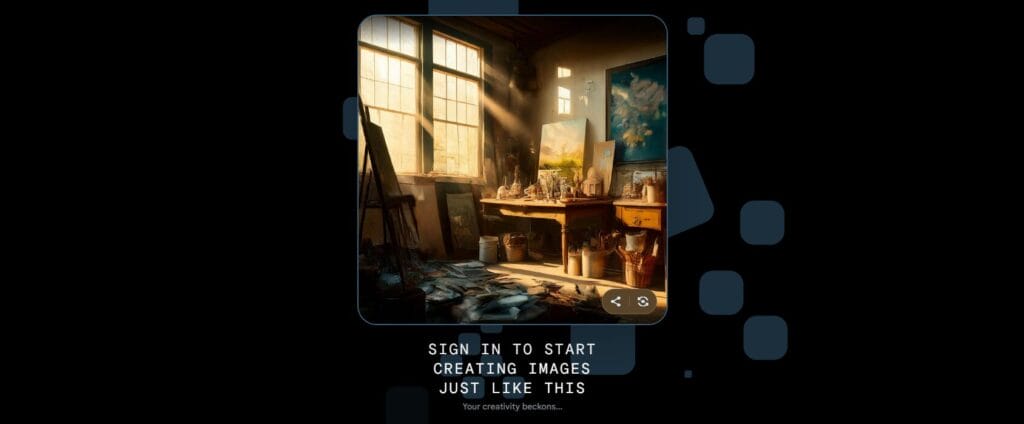
プロンプトの入力方法と例
ImageFXで高品質な画像を生成するには、適切なプロンプト設定が重要です。プロンプトとは、生成したい画像の内容を指定するためのテキスト入力のことです。
- 具体性を持たせる:例「青空の下で咲く桜の木」
- スタイルを明示する:例「油絵風」や「フォトリアリスティック」
- 制約条件を加える:例「背景はぼかし効果」や「人物は中央配置」
以下はプロンプトの例とその結果の特徴です:
| プロンプト例 | 生成される画像の特徴 |
|---|---|
| “海辺の夕日、静かな波” | 温かい色調、穏やかな雰囲気 |
| “未来都市、ネオンライトの輝き” | サイバーパンク風、鮮やかな光の表現 |
| “古い図書館、木製の棚と本” | 重厚感のある雰囲気、暖かい色彩 |
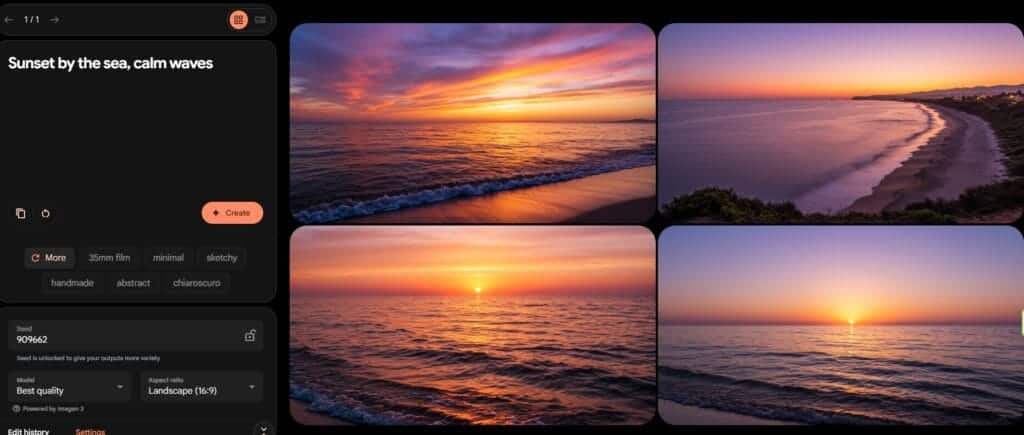

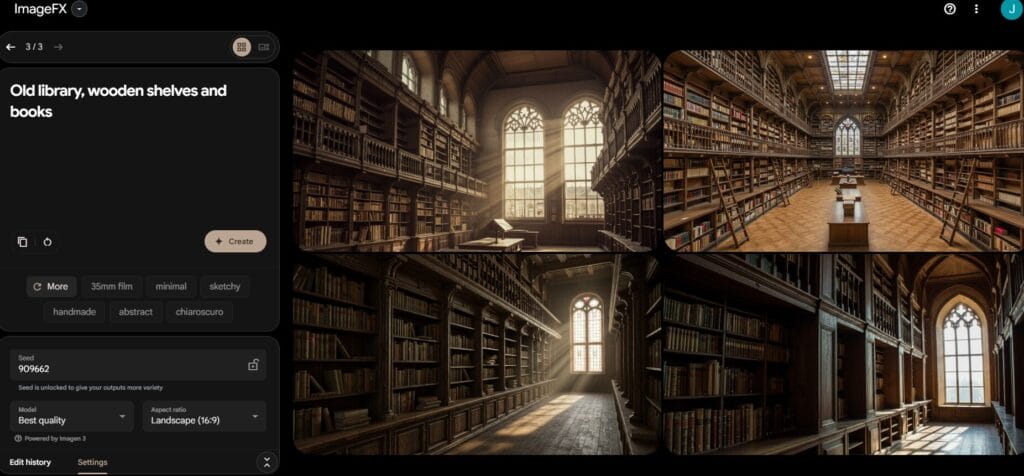
生成画像の編集とカスタマイズ
ImageFXでは生成した画像をさらにカスタマイズすることができます。例えば、以下のような編集が可能です:
- 色調補正:生成された画像の明るさやコントラストを調整。
- トリミング:必要な部分だけを切り出して使用。
- フィルターの適用:モノクロ、セピア調などのフィルターを追加。
これらの編集機能を活用することで、より目的に合った画像を作成することができます。
エラー発生時の対処法
生成プロセス中にエラーが発生することもありますが、慌てる必要はありません。以下の手順で対処しましょう:
- プロンプトを見直す:入力が曖昧すぎる場合、結果が不安定になることがあります。
- 再生成を試す:同じプロンプトでも異なる結果が得られることがあるため、再試行してみましょう。
- システムの状態を確認:サーバー負荷が高い場合、一時的に動作が遅くなることがあります。
ImageFXは初心者にも使いやすい設計がされていますが、少しずつ慣れていくことで、より思い通りの画像を作れるようになります。
ImageFXの活用事例
マーケティング素材の作成
ImageFXは、マーケティングの世界で非常に役立つツールです。例えば、商品の魅力を引き出すためのビジュアルや、広告用のバナー、ソーシャルメディア向けの投稿画像を簡単に作成できます。**「未来的なスマートフォンが都市の夜景に浮かぶ」**といったプロンプトを入力するだけで、プロフェッショナルな仕上がりの画像を生成可能です。
- 商品紹介用のイメージ
- 広告キャンペーン用のバナー
- SNS投稿用の独自デザイン
教育用ビジュアルの制作
教育分野でも、ImageFXは大きな可能性を秘めています。抽象的な概念や複雑なアイデアを視覚化することで、学習効果を高めることができます。例えば、歴史の授業では古代都市の再現イメージを生成したり、科学の授業では分子構造のイラストを作成したりと、幅広い用途があります。
ImageFXを使えば、教育現場での「わかりやすさ」が一段と向上します。
商品デザインのプロトタイピング
新しい商品のデザインを考える際にも、このツールは非常に便利です。プロトタイプの段階で、アイデアを素早く視覚化し、チーム内で共有することができます。例えば、新しい家具のデザインや、アパレル商品のカラーバリエーションを試す際に役立ちます。
- 家具やインテリアのデザイン
- 衣料品のカラーパターン
- 製品パッケージの試作
ImageFXを活用することで、アイデアの実現がスムーズになり、時間とコストを大幅に削減することが可能です。
ImageFXを最大限に活用するためのヒント
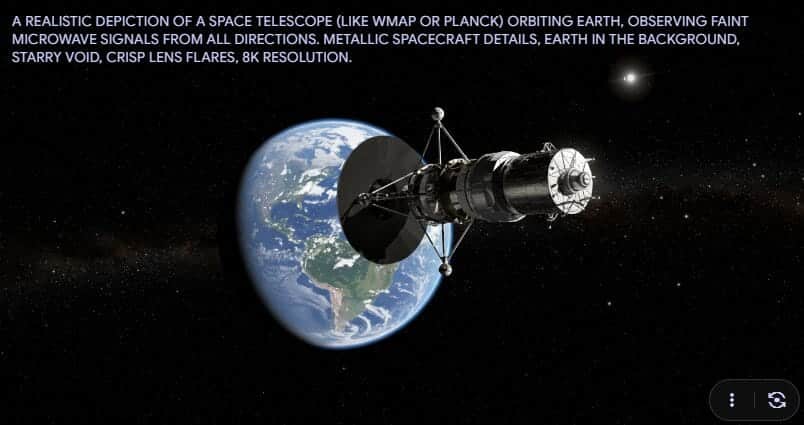
他のAIツールとの連携方法
ImageFXは単独でも十分強力ですが、他のAIツールと組み合わせることでさらに効果を発揮します。例えば、テキスト生成ツールを使ってプロンプトを工夫したり、画像編集ソフトで仕上げを調整することで、完成度の高い作品を作成できます。
具体的な連携例:
- ChatGPTでプロンプト文を生成し、ImageFXで画像化。
- Photoshopで生成画像を微調整。
- 動画編集ツールと組み合わせて、ビジュアルコンテンツを作成。
生成画像の多様性を広げるテクニック
ImageFXの「expressive chips」を活用することで、生成画像のスタイルや内容を簡単に調整できます。これにより、同じプロンプトでも異なるバリエーションを試すことが可能です。
おすすめの方法:
- プロンプトを少しずつ変えて試す。
- 「expressive chips」を使い、色彩や構図をカスタマイズ。
- 他言語でプロンプトを入力して異なる文化的表現を探索。
プロフェッショナルな仕上がりを目指す方法
生成画像をそのまま使うのではなく、微調整を加えることでプロフェッショナルな品質に近づけることができます。例えば、光や影の調整、不要な要素の削除、フォントの統一などが挙げられます。
プロ仕上げのポイント:
- 明るさやコントラストの調整。
- 背景や細部のクリーンアップ。
- 必要に応じて、追加のグラフィック要素を重ねる。
ImageFXは初心者にも使いやすいですが、少し手間をかけるだけで作品の完成度が大きく向上します。特に商業用途では、細部へのこだわりが重要です。
これらのヒントを活用して、ImageFXを最大限に使いこなしましょう!
初心者が陥りやすいミスとその回避法
プロンプト設定のよくある間違い
初心者が最初に直面しやすいのが、プロンプトの設定ミスです。例えば、曖昧な指示を入力すると、期待した画像が生成されないことがあります。
- 明確な指示を心がける。
- 良い例: “青空の下で微笑む女性”
- 悪い例: “女性”
- 必要な情報を具体的に追加する。
- キーワードの順序や文法も重要です。
画像生成の制限とその対策
ImageFXにはいくつかの制限があり、それを知らずに使うとエラーや不満が生じることがあります。たとえば、生成できる画像のサイズやスタイルの制約があります。
| 制限項目 | 対策 |
|---|---|
| 画像サイズ | 必要に応じてサイズを調整 |
| スタイルの選択 | プロンプトで詳細に指定 |
| 処理時間 | シンプルな指示で短縮 |
効率的な学習方法
AIツールを効率的に学ぶには、以下のステップが役立ちます。
- 簡単なプロンプトから始める。
- 生成された画像を見ながら、プロンプトを微調整する。
- 他のユーザーのプロンプト例を参考にする。
初心者であっても、少しずつ試行錯誤を繰り返すことで、プロフェッショナルレベルの画像を作成できるスキルが身につきます。
初心者が陥りやすいミスを避けるためには、ツールの特性を理解し、最初はシンプルな操作から始めることが重要です。
まとめ
ImageFXは、初心者でも簡単に使える画像生成ツールとして、多くの可能性を秘めています。この記事では基本的な使い方から活用テクニックまでを紹介しましたが、実際に触ってみることでその便利さを実感できるはずです。最初は試行錯誤が必要かもしれませんが、慣れてくると自分のアイデアを形にする楽しさが広がります。ぜひこの記事を参考に、ImageFXを使って新しいクリエイティブの世界を体験してみてください!
よくある質問
ImageFXを利用するのに料金はかかりますか?
現在、ImageFXは無料で利用できます。ただし、1日に生成できる画像の数に制限があります(約30回程度)。
ImageFXを使うために特別なソフトウェアは必要ですか?
いいえ、ImageFXはウェブベースのツールなので、ブラウザとインターネット接続があれば利用可能です。インストールは不要です。
どのようなアカウントが必要ですか?
Googleアカウントが必要です。公式サイトで「Googleでログイン」をクリックしてサインインしてください。
生成した画像は商用利用できますか?
商用利用の可否は、生成画像の利用規約に従います。利用前に必ず規約をご確認ください。
プロンプトを日本語で入力しても大丈夫ですか?
はい、日本語でもプロンプトを入力できます。ただし、より精度の高い結果を得るために英語を使うことをおすすめします。
エラーが発生した場合、どうすれば良いですか?
エラーが発生した場合は、プロンプトの内容を確認し、簡潔で明確な表現に変更してみてください。それでも解決しない場合は公式サポートに問い合わせてください。
ImageFX 公式サイト:リンク
https://labs.google/fx/tools/image-fx
関連リンク:未来のフロンティア
、ブロックチェーン、プログラミングといった技術の未来につい-1024x585.png)
未来のフロンティア投稿一覧
- 【2025年11月最新】資料作成と開発が激変!Google NotebookLM & Gemini 3.0でAIは次のステージへAIクリエーターの道 ニュース 資料作成に50%以上の時間削減?Google NotebookLMとGemini 3.0があなたの仕事を激変させます。最新AIで業務効率を最大化する秘訣を解説! #AI進化 #生成AI #業務効率化
- Claude Opus 4.5:AIクリエイターを革新する最新モデル徹底解説AIクリエーターの道 ニュース: Claude Opus 4.5リリース!コーディング、エージェント開発を革新。クリエイター必見の進化とは? #ClaudeOpus #AI開発 #AIクリエイター
- Claude Opus 4.5解剖:人間超えAI、開発を革新する進化AIクリエーターの道 ニュース: 人間超えのAI現る! Claude Opus 4.5が開発を革命。コーディング能力と効率が大幅向上! #ClaudeOpus #AI開発 #Anthropic
- ElevenLabsが画像・動画生成AIを発表!クリエイターに革命をもたらすか?「AIクリエーターの道 ニュース」知ってた?ElevenLabsが画像・動画生成AIを発表!音声、画像、動画を一括生成で制作時間を大幅短縮! #ElevenLabs #画像生成AI #動画生成AI
- Gemini 3.0解剖:マルチモーダルAI、開発自動化、クリエイターへの革新AIクリエーターの道 ニュース:開発者必見!Gemini 3.0でコードから動画まで自動生成?未来のAI開発を先取り! #Gemini3 #自動開発 #マルチモーダル
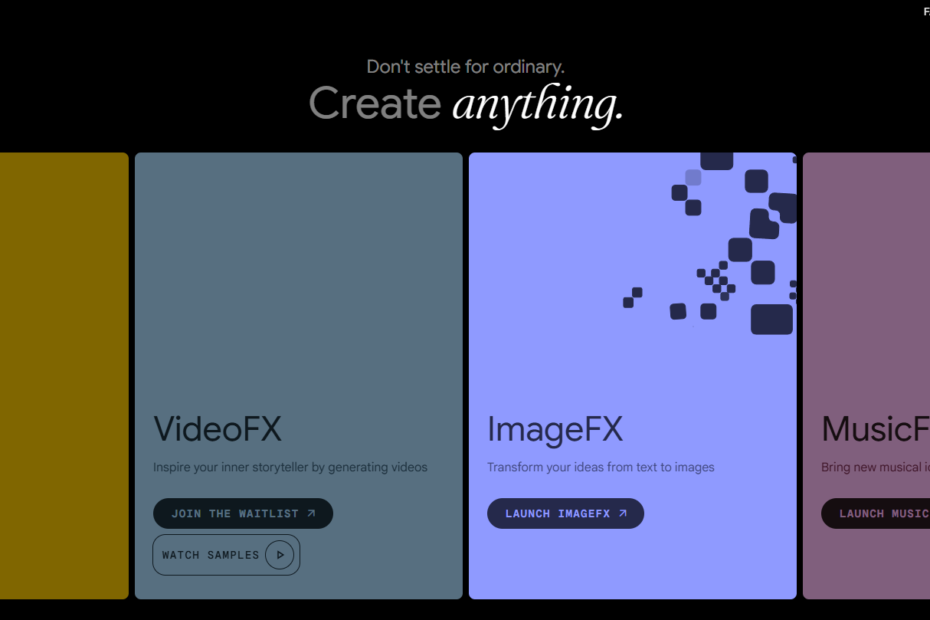




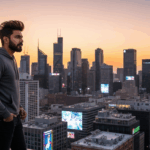
ピンバック: Adobe Fireflyを使ったクリエイティブな作品の新しい可能性
ピンバック: DreamStudioで目標を視覚化する方法